Создание меню для вашего бизнеса — это важная и ответственная задача. На платформе Rise мы предлагаем простой и удобный способ составить меню вручную через личный кабинет. Вы сможете быстро добавлять новые позиции, редактировать их и изменять порядок, не имея специальной подготовки. Это дает возможность оперативно адаптировать меню и поддерживать актуальность информации.
В этом руководстве мы пошагово объясним, как создать меню, которое обеспечит простоту и удобство в дальнейшей работе с ним.
Оглавление
- Как создать разделы меню вручную через личный кабинет?
- Как добавить и структурировать категории разделов в меню?
- Как редактировать и удалять элементы меню?
После того как вы ознакомитесь с основами создания меню, мы подробно расскажем о каждом этапе. Платформа Rise предоставляет простые и гибкие инструменты для добавления новых позиций, их группировки по категориям и редактирования. Вы сможете легко настроить порядок блюд в меню, изменить их описание и цену, а также прикрепить изображения, чтобы сделать меню более информативным. Все изменения сохраняются в реальном времени, что позволяет быстро обновлять информацию и корректировать меню по мере необходимости.
1. Разделы меню
Раздел меню — это категория меню верхнего уровня, необходимая для навигации и отображения онлайн-меню.
Чтобы создать раздел и вывести его в меню, необходимо перейти в «Места», выбрать свое заведение, затем «Цифровое меню».
На странице меню нажать кнопку добавления раздела со знаком «+»:
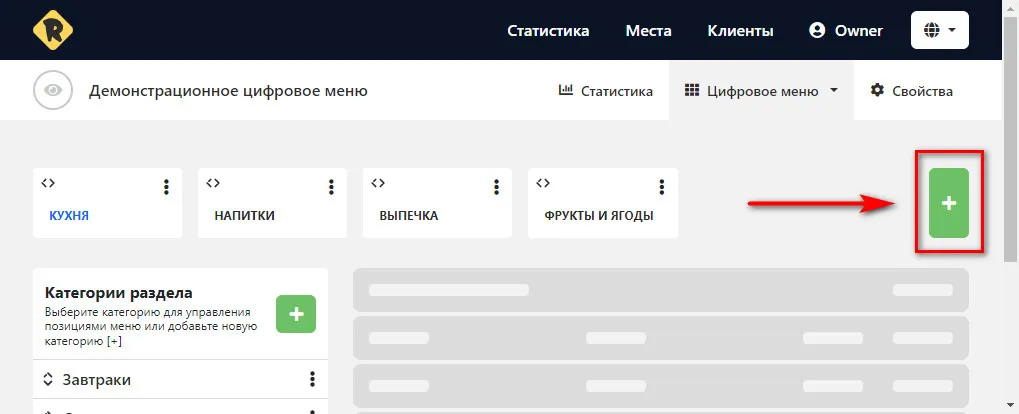
В всплывающем окне нужно прописать Имя раздела, загрузить изображение (если это необходимо), установить переключатель в Активный и нажать кнопку Сохранить.
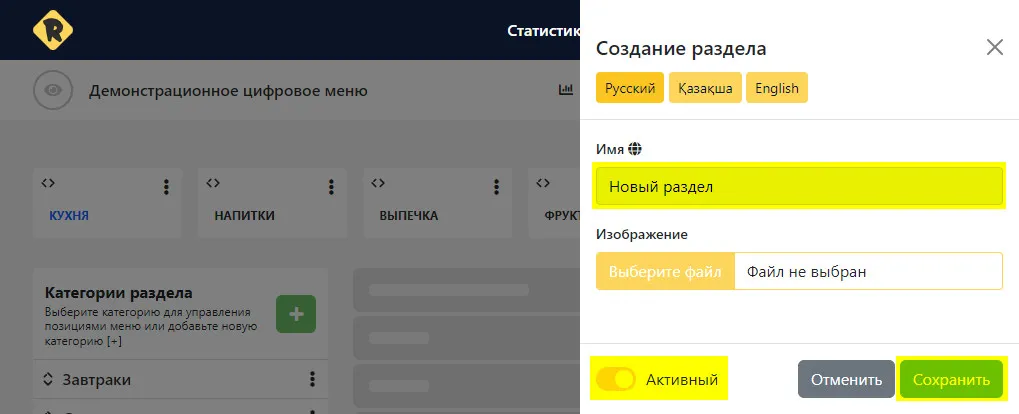
Сортировка и исключение раздела
По умолчанию разделы показаны в порядке добавления. Вы можете легко изменить порядок отображения разделов, а также исключить разделы, которые не хотите выводить в вашем меню.
Сортировка разделов
Вы можете вручную переупорядочить разделы, а также отсортировать разделы в возрастающем или убывающем порядке.
Исключение раздела
Вы можете задать для раздела следующие параметры отображения:
- Активный — раздел будет выводиться на сайте в онлайн-меню;
- Не активный — раздел будет скрыт на сайте в онлайн-меню.
2. Категория раздела
После добавления раздела, необходимо выбрать созданный раздел, затем в блоке «Категории раздела» нажать на кнопку со знаком «+».
В всплывающем окне нужно прописать Имя категории, описание (если это необходимо), установить переключатель в Активный и нажать кнопку Сохранить.
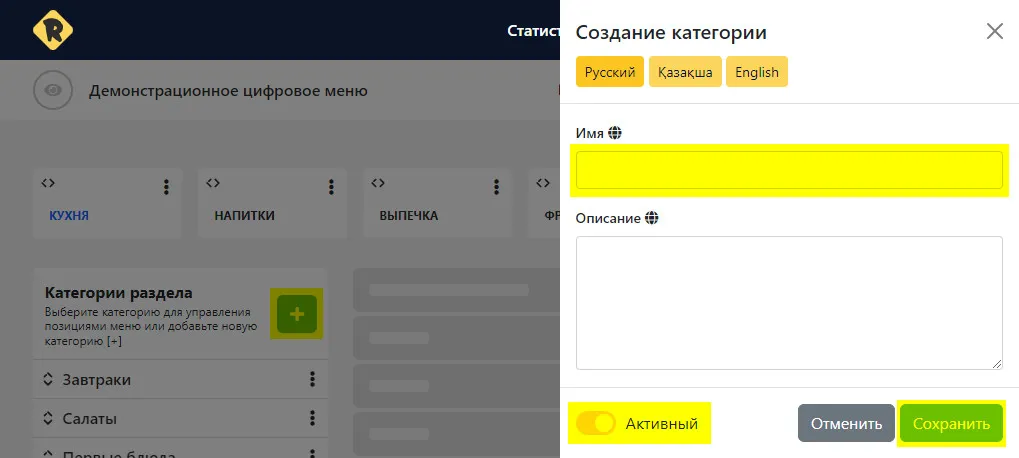
Сортировка и исключение категории
По умолчанию категории показаны в порядке добавления. Вы можете легко изменить порядок отображения категорий, а также исключить категории, которые не хотите выводить в вашем меню.
Сортировка категорий
Вы можете вручную переупорядочить категории, а также отсортировать категории в возрастающем или убывающем порядке.
Исключение категорий
Вы можете задать для категории следующие параметры отображения:
- Активный — категория будет выводиться на сайте в онлайн-меню;
- Не активный — категория будет скрыта на сайте в онлайн-меню.
3. Позиции меню
Чтобы создать позицию в онлайн-меню, выберите нужную категорию и нажмите на кнопку со знаком «+» в блоке «Позиции категории».
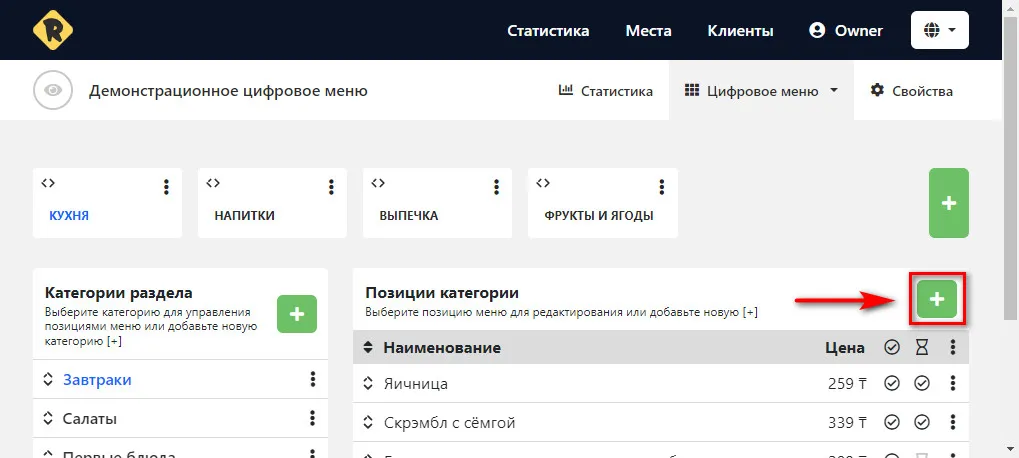
В всплывающем окне следует ввести основные значения позиции меню. Обязательными для заполнения полями являются поля «Название позиции» и «Цена«. Если они не будут заполнены, система не даст сохранить позицию.
После заполнения обязательных полей, чтобы позиция отображалась в онлайн-меню, необходимо установить переключатель в Активный и нажать кнопку Сохранить.